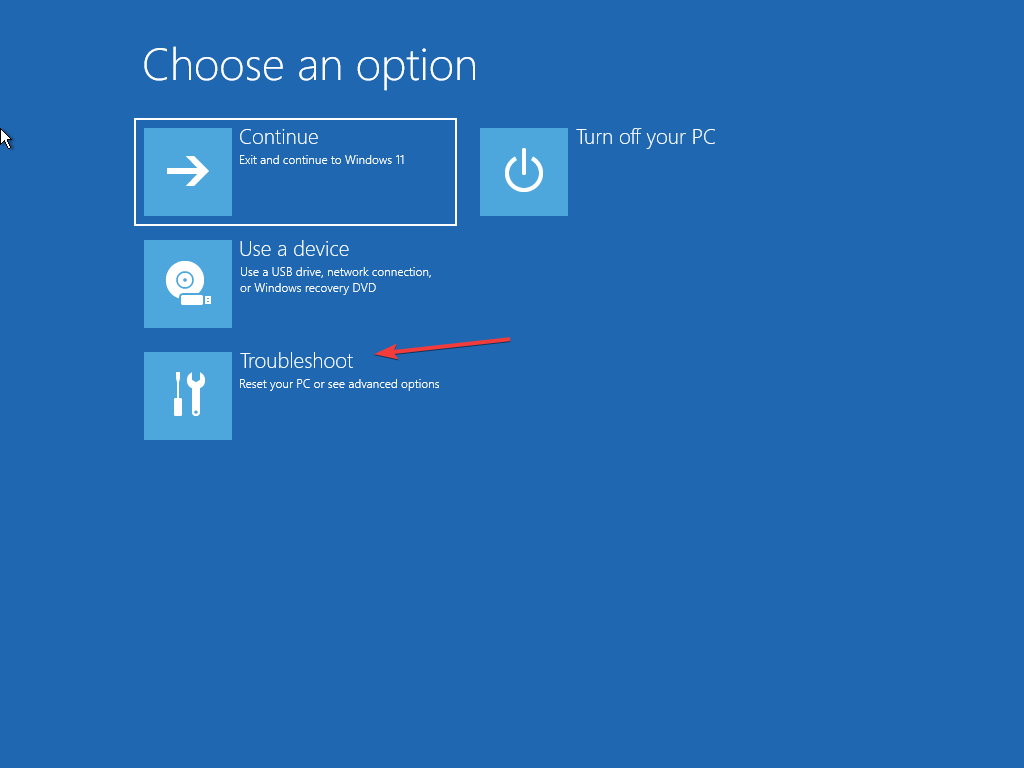Ta programska oprema bo zagotovila, da bodo vaši gonilniki delovali in vas tako varovala pred pogostimi napakami računalnika in okvaro strojne opreme. Preverite vse svoje voznike zdaj v treh preprostih korakih:
- Prenesite DriverFix (preverjena datoteka za prenos).
- Kliknite Zaženite optično branje najti vse problematične gonilnike.
- Kliknite Posodobi gonilnike da dobite nove različice in se izognete sistemskim okvaram.
- DriverFix je prenesel 0 bralci ta mesec.
Zrušitev trgovine Windows App Store je zelo nadležna stvar, še posebej, če se zruši, ko jo potrebujete. Ta težava je prisotna v vsaki različici sistema Windows, od sistema Windows 8, do najnovejše različice tehničnega predogleda sistema Windows 10 (10041), vendar obstaja rešitev.
1. rešitev: Preverite, ali je storitev Windows Store omogočena
Predlagam, da preverite, ali se izvaja storitev za shranjevanje sistema Windows in storitev za posodobitev sistema Windows. Glejte ta postopek:
Morda je vaša storitev Windows Store iz nekega razloga prenehala delovati, da to preverite, naredite naslednje:
- Pritisnite Tipka Windows in R hkrati in tip storitve.msc
- Poiščite Trgovina Windows storitev in Posodobitev sistema Windows, in preverite, ali se te storitve izvajajo
- V nasprotnem primeru z desno miškino tipko kliknite vsako storitev in izberite Začni da ročno zaženete storitev
- Prav tako z desno miškino tipko kliknite vsako storitev, izberite lastnosti in nastavite vrsto zagona na Samodejno
2. rešitev: popravite register z ukaznim pozivom
Mogoče je vaša težava nekje v registru. Če želite to popraviti, boste morali v ukazni poziv napisati nekaj vrstic in tukaj morate natančno narediti:
- Hkrati pritisnite tipko Windows in R in vnesite cmd
- Odprite ukazni poziv kot skrbnik
- V ukazni poziv vnesite naslednjo vrstico:
- powershell -ExecutionPolicy Neomejeni Add-AppxPackage -DisableDevelopmentMode -Register $ Env: SystemRootWinStoreAppxManifest.xml
- Pritisnite Enter in za tem dodajte še to vrstico:
zaženi "" "ms-windows-store:" - Znova pritisnite Enter
Rešitev 3: Ustvari nov uporabniški račun
Če prejšnji popravek registra ni odpravil težave, lahko poskusite ustvariti tudi nov uporabniški račun in preverite, ali bo deloval. Če želite to narediti, sledite tem navodilom:
- Pritisnite Windows Key in W ob istem času
- Tip Uporabniki v iskalno polje in izberite »Uporabniki"Na levi plošči.
- Izberite “Dodaj uporabnike" Spodaj "Drugi uporabniki".
- Dodajte podrobnosti o uporabniškem profilu.
- Nato se prijavite v nov uporabniški račun in nato preverite, ali je težava odpravljena
Upam, da so vam nekateri od teh korakov pomagali pri težavi s trgovino Windows. Če imate kakršne koli komentarje ali predloge, jih zapišite v spodnji odsek za komentarje.
Preberite tudi: Popravljeno: nastavitve pogleda mape se nenehno spreminjajo